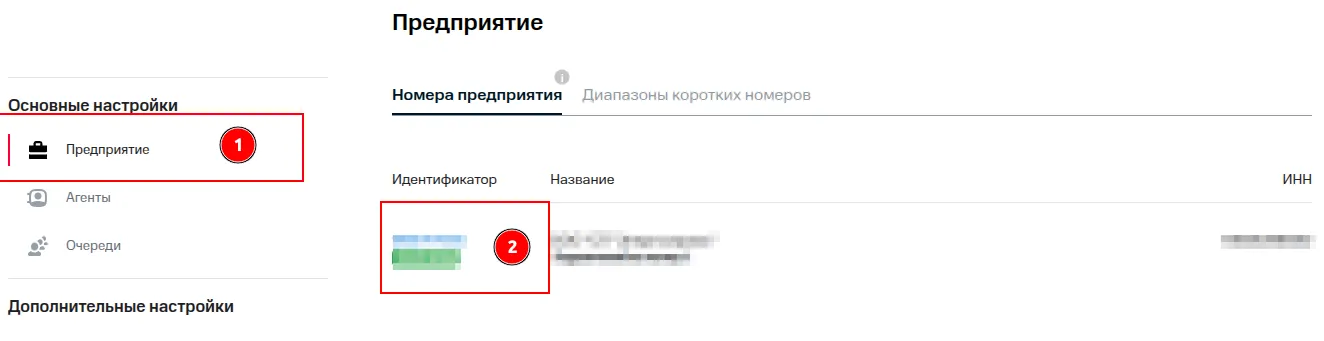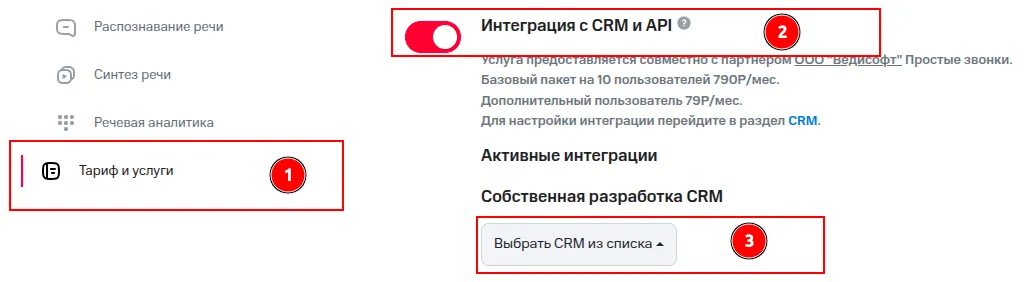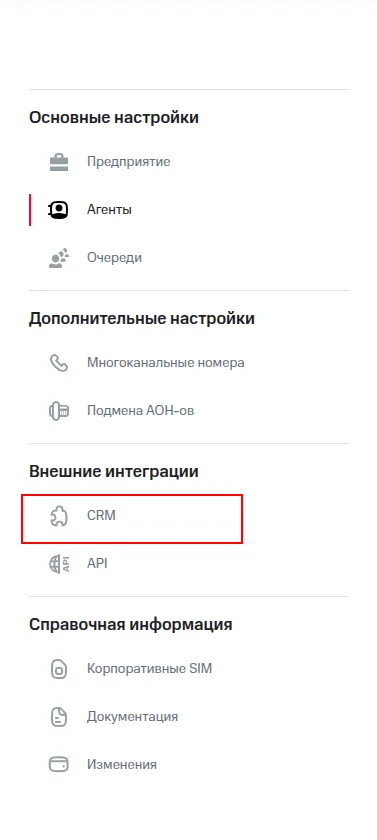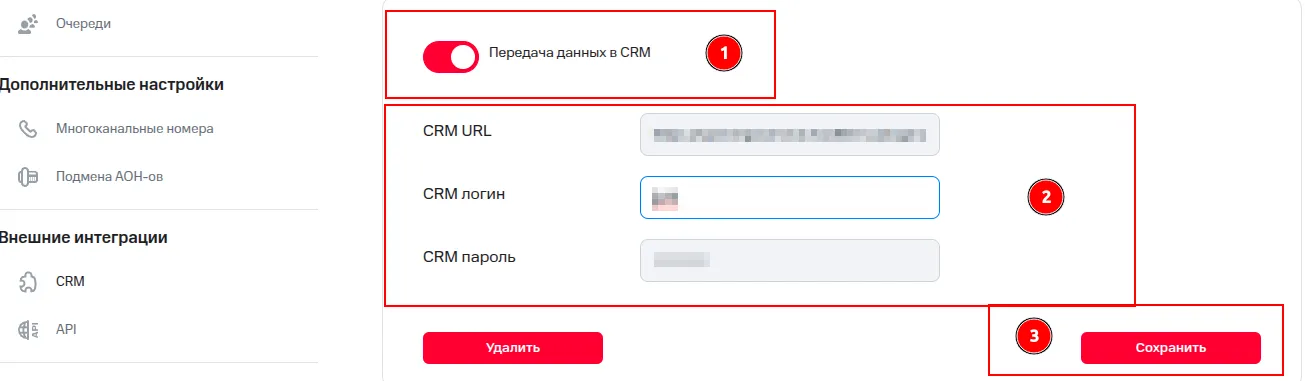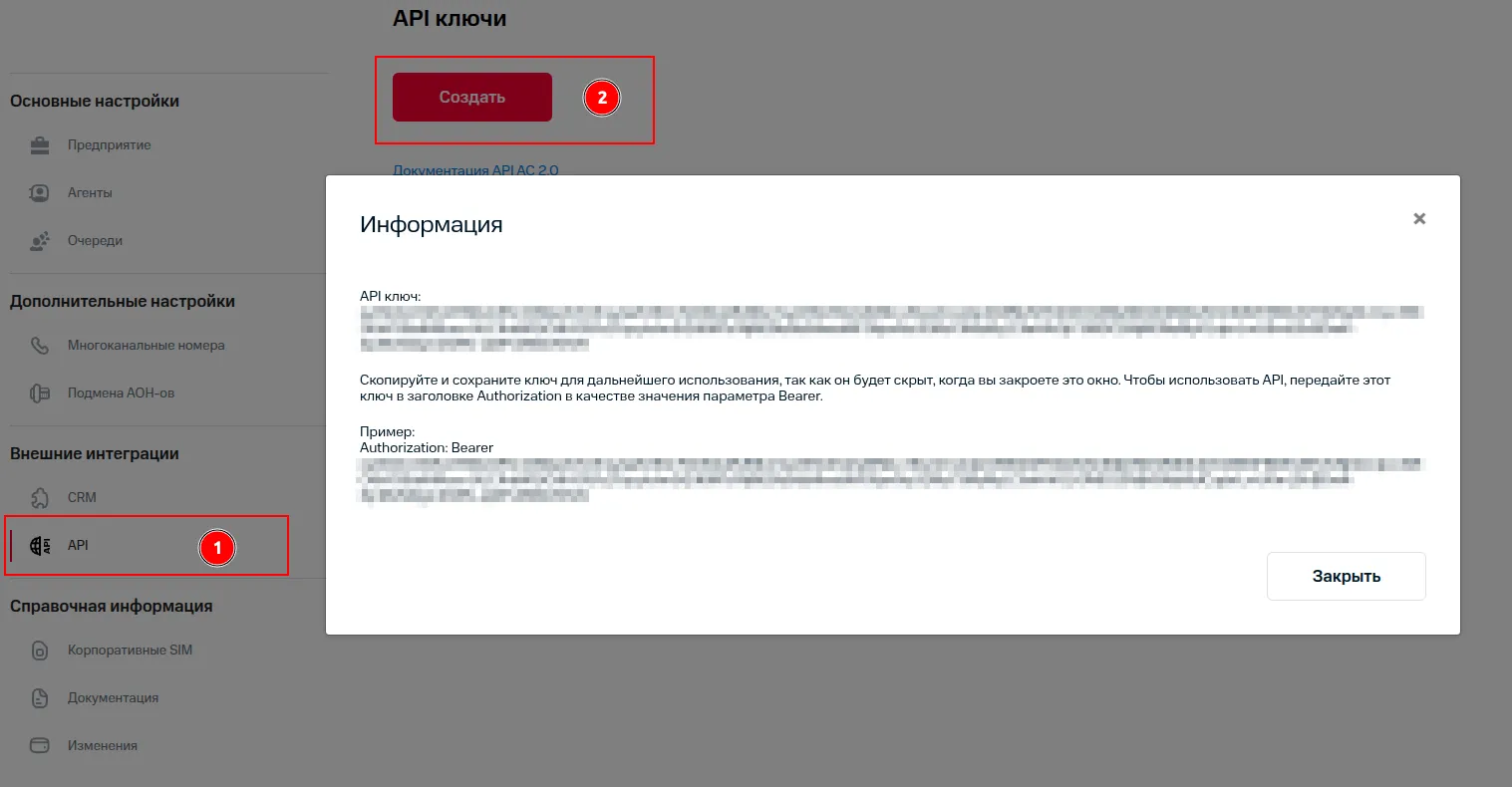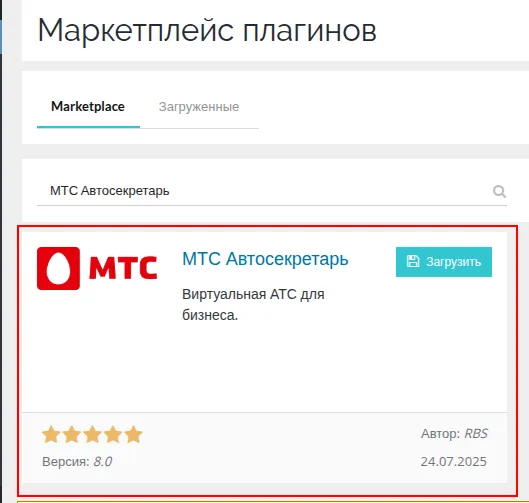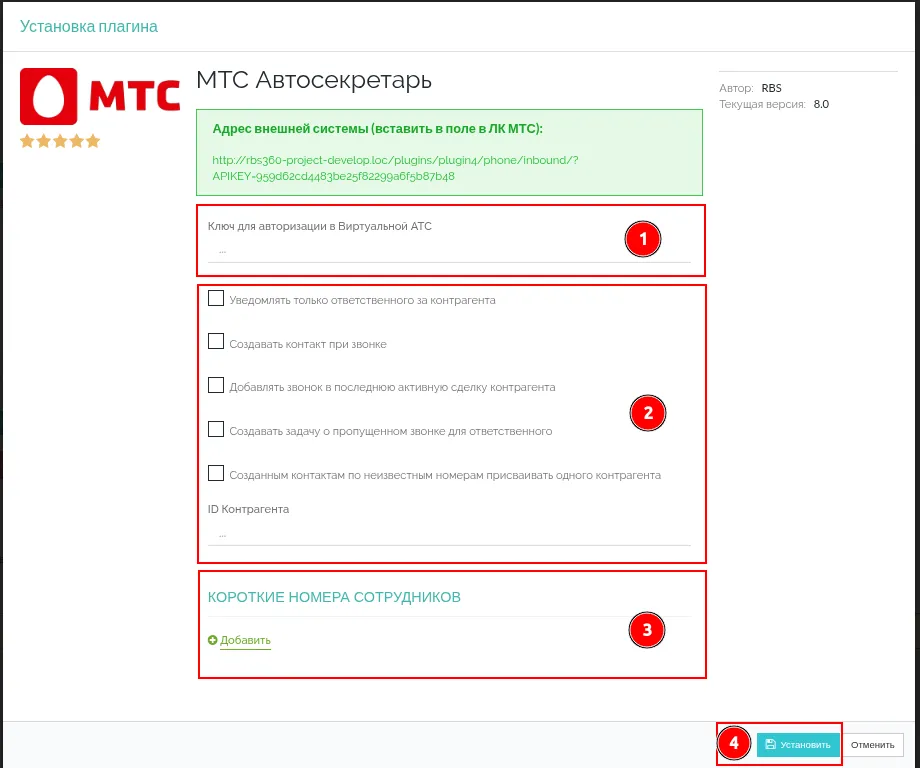- Войдите в личный кабинет “МТС Автосекретарь”.
- Для корректной работы интеграции МТС Автосекретарь с системой RBS360 необходимо:
- Зайти в настройки предприятия.

- Перейти на вкладку «Тариф и услуги», включить настройку «Интеграция с CRM и API» и в выпадающем списке выбрать «Собственная разработка CRM»

- Зайти в настройки предприятия.
- В навигационном меню перейдите на вкладку «CRM»

- Включите настройку «Передача данных в CRM», Установите необходимые параметры в МТС Автосекретарь.
- CRM URL — вставить « Адрес внешней системы (вставить в поле в ЛК МТС)»
- CRM логин (любое значение)
- CRM пароль (любое значение)
- Сохранить настройки

- В навигационном меню перейдите на вкладку «API», нажмите на кнопку «Создать» для создания API ключа взаимодействия системы RBS360 c МТС Автосекретарь. ВНИМАНИЕ!!! Рекомендуем не закрывать окно создания API ключа, так как ключ отображается только на момент создания.

- В системе RBS360 перейдите на вкладку «RBSMarket» и установите плагин интеграции «МТС Автосекретарь»

- Настройки плагина:
- В поле «Ключ для авторизации в Виртуальной АТС» вставить API ключ из МТС Автосекретарь
- Галочками выберите необходимые вам настройки
- Добавьте сотрудников и все короткие номера
- Нажмите кнопку «Установить»

- Интеграция выполнена настроена.